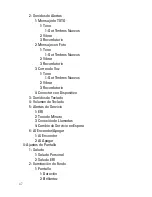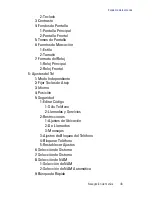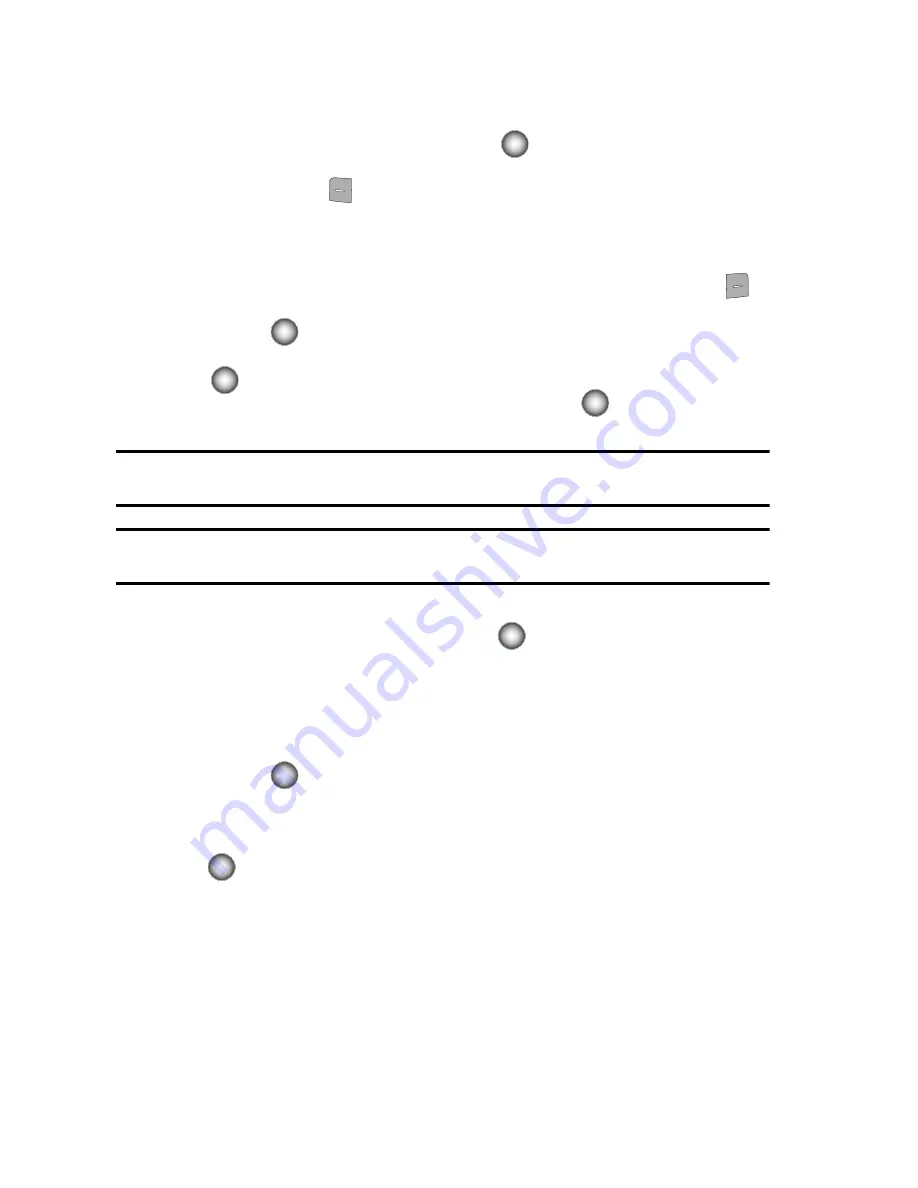
59
7.
Use la Ruedecilla de Navegación para resaltar el tipo
de entrada deseado (
Móvil 1
,
Móvil 2
,
Casa
,
Trabajo
, etc.) y después
presione la tecla de
Selección Central
(
).
8.
Use el teclado para introducir el nombre de la entrada. Presione la tecla
suave izquierda
Abc
si desea seleccionar otro método de introducción
de texto, como Word, Abc, ABC, 123 o Símbolos.
9.
Para asignar una posición a la
Marcación Rápida
, use la Ruedecilla de
Navegación para resaltar el número que desea asignar
a la posición de
Marcación Rápida
y presione la tecla suave derecha
Opciones
. Resalte
Fijar Marcación Rápida
y presione la tecla de
Selección
Central
(
).
Resalte una posición no asignada y presione la tecla de
Selección Central
(
)
FIJAR
.
En pantalla aparecerá un mensaje de confirmación.
Sí
estará
resaltada. Presione la tecla de
Selección Central
(
) para añadir el
Contacto a la posición de marcación rápida.
Nota:
El correo de voz está asignado a la posición 1 de la Marcación Rápida y el usuario no puede cambiar
esto.
Nota:
Puede asignar una posición de marcación rápida a cada número asociado con el contacto (Móvil 1,
Móvil 2, Casa, Trabajo y Fax).
10.
Una vez que haya terminado de introducir la información de la entrada,
presione la tecla de
Selección Central
(
)
GUARDAR
. La entrada quedará
guardada en Contactos.
11.
Si seleccionó
Actualizar Existentes
, la lista Contactos se abrirá en el modo
Buscar. Use la Ruedecilla de Navegación para recorrer las entradas o
introduzca el nombre de la entrada usando el teclado. Una vez que haya
resaltado la entrada del contacto, presione la tecla de
Selección
Central
(
).
12.
Aparecerá la pantalla emergente
Actualizar Existentes
con una lista de
selección de los tipos de entradas. Use la Ruedecilla de Navegación hasta
resaltar el tipo deseado y después presione la tecla de
Selección Central
(
). El número se adjuntará a la entrada seleccionada y se guardará en
Contactos.
Adición de pausas
A menudo, las llamadas a sistemas automatizados requieren una contraseña o un
número de cuenta. En lugar de introducir manualmente los números cada vez, puede
guardarlos en Contactos junto con caracteres especiales denominados pausas.
•
Espera
: Una pausa fija detiene la secuencia de marcación hasta que usted
introduzca algo más.